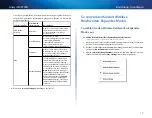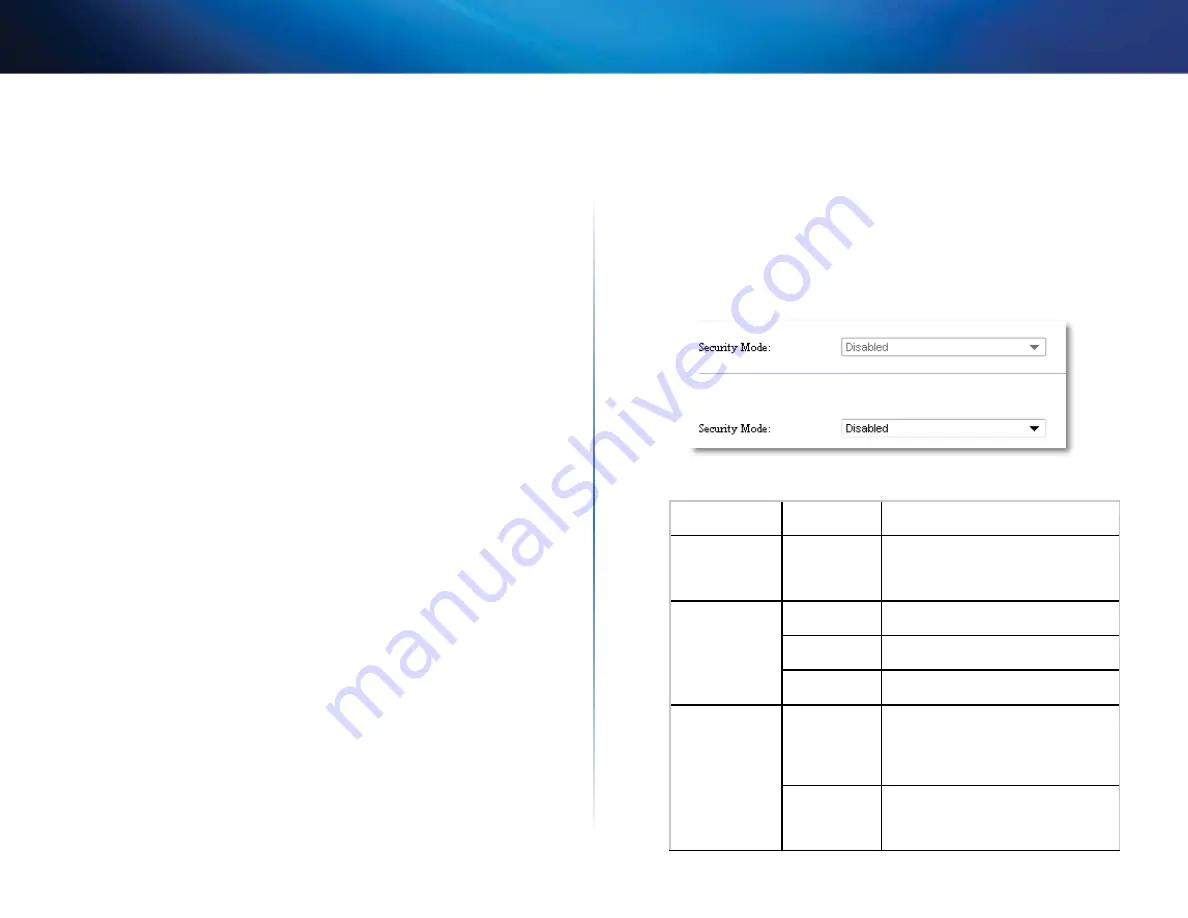
11
Einrichtung: Grundlagen
Linksys WAP300N
4.
Konfigurieren Sie die folgenden Felder:
Wireless Band
(Wireless-Band): Wählen Sie das 2,4-GHz- oder 5-GHz-Frequenzband
aus Das 5-GHz-Band ist viel weniger überfüllt als das 2,4-GHz-Band, also eher frei
von Störungen Obwohl das 5-GHz-Band ideal für Multimedia-Streaming geeignet
ist, unterstützen nicht alle Wireless-Clientgeräte das 5-GHz-Frequenzband
Network Mode (5 GHz)
(Netzwerkmodus (5 GHz)): Wählen Sie den Wireless-
Standard Ihres Netzwerks aus Wenn Sie sowohl Wireless-N (802 11n) als
auch Wireless-A (802 11a)-Geräte in Ihrem Netzwerk haben, behalten Sie die
Standardeinstellung
Mixed
(Gemischt) bei Wenn ausschließlich Wireless-N-
Geräte in Ihrem Netzwerk vorhanden sind, wählen Sie die Option
Wireless-N Only
(Nur Wireless-N) aus Wenn ausschließlich Wireless-A-Geräte in Ihrem Netzwerk
vorhanden sind, wählen Sie die Option
Wireless-A Only
(Nur Wireless-A) aus
Network Mode (2,4 GHz)
(Netzwerkmodus (2,4 GHz)): Wählen Sie den Wireless-
Standard Ihres Netzwerks aus Wenn Wireless-N (802 11n), Wireless-G (802 11g)
und Wireless-B (802 11b)-Geräte in Ihrem Netzwerk vorhanden sind, behalten
Sie die Standardeinstellung
Mixed
(Gemischt) bei Wenn ausschließlich Wireless-
N-Geräte in Ihrem Netzwerk vorhanden sind, wählen Sie die Option
Wireless-N
Only
(Nur Wireless-N) aus Wenn ausschließlich Wireless-G- und Wireless-B-
Geräte in Ihrem Netzwerk vorhanden sind, wählen Sie die Option
Wireless-
B/G Only
(Nur Wireless-B/G) aus Wenn ausschließlich Wireless-G-Geräte
vorhanden sind, wählen Sie die Option
Wireless-G Only
(Nur Wireless-G) aus
Wenn ausschließlich Wireless-B-Geräte vorhanden sind, wählen Sie die Option
Wireless-B Only
(Nur Wireless-B) aus
Network Name (SSID)
(Netzwerkname SSID)): Dies ist der Name Ihres Wireless-
Netzwerks Dieser Netzwerkname wird von allen Wireless-Geräten in Ihrem
Wireless-Netzwerk gemeinsam verwendet Achten Sie bei der SSID auf die Groß-
und Kleinschreibung
Channel Width
(Kanalbandbreite): Wählen Sie für eine optimale Leistung in
einem Wireless-N-Netzwerk die Option
40 MHz
(nur im 5-GHz-Frequenzband
verfügbar) oder
Auto
(Automatisch) aus Im automatischen Modus schalten der
WAP300N und die Netzwerk-Clientgeräte automatisch in den 40-MHz-Modus in
folgenden Fällen:
•
Die Wireless-Clientgeräte unterstützen den 40-MHz-Modus, in dem zwei
20-MHz-Kanäle gemeinsam für eine bessere Leistung gebunden sind
und
•
Es treten keine benachbarten Störungen auf
Channel
(Kanal): Wählen Sie den Betriebskanal für Ihr Wireless-Netzwerk aus
Ihr WAP300N wählt automatisch den Kanal mit den wenigsten Störungen, wenn
Sie die Standardeinstellung
Auto
(Automatisch) beibehalten Wir empfehlen, die
Standardeinstellung (Auto) beizubehalten
SSID Broadcast
(SSID-Übertragung): Wählen Sie die Option
Enabled
(Aktiviert)
aus, damit Wireless-Clientgeräte den Namen des Wireless-Netzwerks „erkennen“
können Wenn Sie die SSID des WAP300N nicht übertragen möchten, wählen Sie
die Option
Disabled
(Deaktiviert) aus Wir empfehlen, die Standardeinstellung
(Enabled) beizubehalten
5.
Klicken Sie auf
Save Settings
(Einstellungen speichern)
So richten Sie die Wireless-Sicherheit ein
So richten Sie die Wireless-Sicherheit für Ihren WAP300N im Access Point-
Modus ein:
Wireless > Wireless Security (Wireless-Sicherheit)
1.
Melden Sie sich beim browserbasierten Dienstprogramm an (siehe „So öffnen Sie
das browserbasierte Dienstprogramm“ auf Seite 8)
2.
Klicken Sie auf die Registerkarte
Wireless
und anschließend auf die Seite
Wireless
Security
(Wireless-Sicherheit), und wählen Sie
Security-Modus
(Sicherheitsmodus)
aus (Wir empfehlen die Option
WPA2 Personal
für die meisten Heimnetzwerke )
Je nach dem ausgewählten Sicherheitsmodus werden Sie möglicherweise dazu
aufgefordert, zusätzliche Informationen einzugeben (siehe folgende Tabelle)
Sicherheitsmodus
Erforderliche
Informationen
Beschreibung
WPA2/WPA Mixed
Mode, WPA2
Personal, WPA
Personal
Passphrase
Geben Sie eine Passphrase von 8 bis 63
Zeichen ein
WPA2/WPA
Enterprise Mixed
Mode, WPA2
Enterprise, WPA
Enterprise
RADIUS-Server
Geben Sie die IP-Adresse des RADIUS-Servers
ein
RADIUS-Port
Geben Sie die Port-Nummer des RADIUS-
Servers ein Der Standardwert ist
1812
Gemeinsamer
Schlüssel
Geben Sie den von Router und Server
gemeinsam verwendeten Schlüssel ein
WEP
Verschlüsselung
Wählen Sie eine WEP-Verschlüsselungsstufe
aus: 40/64-bit (10 hex digits) (40/64 Bit
(10 Hexadezimalziffern)) oder 104/128-bit
(26 hex digits) (104/128 Bit
(26 Hexadezimalziffern))
Schlüssel 1
Geben Sie den WEP-Schlüssel Ihres
Netzwerks ein Key 1 (Schlüssel 1) ist
der von diesem Gerät verwendete
Übertragungsschlüssel
Summary of Contents for WAP300N
Page 1: ... المستخدم دليل Linksys WAP300N ...
Page 3: ...ii تايوتحملا Linksys WAP300N املواصفات 26 Linksys WAP300N 26 البيئية املواصفات ...
Page 31: ...Brugervejledning Linksys WAP300N ...
Page 61: ...Benutzerhandbuch Linksys WAP300N ...
Page 91: ...Οδηγός χρήσης Linksys WAP300N ...
Page 121: ...User Guide Linksys WAP300N ...
Page 123: ...ii Contents Linksys WAP300N Specifications Linksys WAP300N 26 Environmental 26 ...
Page 151: ...Guía del usuario Linksys WAP300N ...
Page 181: ...Guía del usuario Linksys WAP300N ...
Page 211: ...Käyttöopas Linksys WAP300N ...
Page 241: ...Guide de l utilisateur Linksys WAP300N ...
Page 271: ...Guide de l utilisateur Linksys WAP300N ...
Page 301: ...Panduan Pengguna Linksys WAP300N ...
Page 331: ...Guida per l utente Linksys WAP300N ...
Page 361: ...Gebruikershandleiding Linksys WAP300N ...
Page 391: ...Brukerhåndbok Linksys WAP300N ...
Page 421: ...Podręcznik użytkownika Linksys WAP300N ...
Page 452: ...Manual do utilizador Linksys WAP300N ...
Page 482: ...Guia do usuário Linksys WAP300N ...
Page 512: ...Руководство пользователя Linksys WAP300N ...
Page 542: ...Användarhandbok Linksys WAP300N ...
Page 572: ...คู มือผู ใช Linksys WAP300N ...
Page 601: ...Kullanıcı Kılavuzu Linksys WAP300N ...
Page 603: ...ii İçindekiler Linksys WAP300N Spesifikasyonlar Linksys WAP300N 26 Çevresel 26 ...
Page 631: ...Hướng dẫn sử dụng Linksys WAP300N ...
Page 633: ...ii Mục lục Linksys WAP300N Đặc tính kỹ thuật Linksys WAP300N 26 Môi trường 26 ...